[align=center]
رابط الدرس الاول ..
http://www.alasad.net/vb/showthread.php?t=13074
ان لم نفهم او استصعب علينا شيئاً نسأل وأم جاسم موجودة >>> يعني ماكوا فكة يا أم جاسم

معليش اعذرينا ... بنثقل عليكِ شوي ...

وهذا الدرس الثاني نقلته لكم من دروس أخوكم القبطان جزاه الله خيراً وبارك فيه وبعمله .
الدرس الثاني: الالـــــــوان
بعد فتح ملف جديد، والذي تعلمنا طريقته في الدرس السابق، سوف يظهر لك الملف الجديد في مساحة العمل داخل برنامج الفوتوشوب وبجانبه ما يسمى شريط الادوات.. والذي يظهر في الشكل التالي:
شريط الادوات هذا يحتوي على الادوات التي تستطيع استخدامها في البرنامج لعمل تصميم معين.. مثل اداة التلوين والتحديد واداة الكتابة وغيرها..
اللون الامامي ولون الخلفية:
في هذا الدرس سنتعلم طريقة اختيار الالوان والتلوين. انظر الى الشكل التالي
طبعا كما يظهر من الشكل فهذا جزء من شريط الادوات.. ويحتوي هذا الجزء على:
1- المربع الاسود الكبير.. وهذا هو (اللون المستخدم) او (اللون الامامي) (Foreground Color) بمعنى انك لو اردت الكتابة فستظهر لك بهذا اللون لو اردت تلوين شي معين فانك ستلونه بهذا اللون، لو اردت رسم شكل معين او استخدام الفرشة او غيرها فانها ستظهر لك بهذا اللون ((الاسود في حالتنا هذه)).. طبعا باستطاعتك تغيير اللون الى اللون الذي تريد وسنتكلم عن هذا بعد قليل
2- المربع الابيض الكبير.. ويسمى لون الخلفية (Background Color) ومن اسمه فهو يكون بمثابة الخلفية للعمل.. ما معنى هذا الكلام وما فائدة هذا اللون؟؟ هناك عدة فوائد له اهمها الآتي
أ- هنا دعوني اعود بكم الى الدرس الثاني.. ذكرنا في ذلك الدرس عندما تريد ان تفتح ملف جديد فانه يعطيك 3 خيارات لمحتوى الملف.. 1- اللون الابيض 2- لون الخلفية 3- شفاف.. لو اخترت لون الخلفية فان الفوتوشوب سيفتح لك ملفا جديدا ويكون محتواه نفس اللون المختار والظاهر في هذا المربع.. بمعنى انه لو كان لون ابيض (كما في حالتنا هذه) فان الفوتوسوب سيفتح لك ملفا جديدا حسب العرض والطول الذي حددت وسيملئه لك باللون الابيض.. فيكون لديك ملف جديد بخلفية بيضاء.. ونفس الشئ لو كان هذا المربع احمر فان الفوتوشوب سيفتح لك ملفا جديد بخلفية حمراء
ب- لو قمت بفتح ملف وكانت خلفيته حمراء مثلا(اي ان مربع لون الخلفية كان احمرا).. وقمت بتلوينه كاملا باللون الازرق.. وكذلك قمت برسم دائرة لونها اخضر.. ثم قررت ان تمسح جزء من هذه الدائرة الخضراء بواسطة المسّاحة.. فان اللون الذي سوف يظهر على الاجزاء التي قمت بمسحها هو اللون الاحمر بغض النظر عن اننا قمنا بتلوينه باللون الازرق..
لو اردنا ان يكون اللون الذي يظهر لنا ازرق مثلا بعد المسح فاننا يتوجب علينا تغيير لون الخلفية الى اللون الازرق قبل ان نستخدم المسّاحة
لاحظ وضع المربع الاسود(اللون الامامي).. مكانه فوق المربع الابيض (لون الخلفية)
3- السهمين والتي في الركن الاعلى الايمن... عندما تقوم بالنقر عليه يقوم بتبديل لون الخلفية واللون الامامي فيصبحان عكس بعضهما.. اي ان لون الخلفية يصبح هو اللون الامامي.. واللون الامامي يصبح هو لون الخلفية.
4- المربعين الصغيرين (الابيض والاسود) في الركن الاسفل الايسر.. عند النقر عليه يقوم بارجاع اللون الامامي ولون الخلفيه الى اصلهما(الابيض للخلفية والاسود للامامي).. مثلا لو قمت باختيار اللون الازرق لكي يكون اللون الامامي واللون الاصفر لكي يكون لون الخلفية.. ثم اردت ان ترجع اللون الامامي ولون الخلفية الى اصلهما، الابيض والاسود، فقط قم بالضغط على هذين المربعين الصغيرين..
طريقة تغيير اللون الامامي او لون الخلفية:
اذا اردت تغيير اللون الامامي او لون الخلفية انقر على المربع المطلوب (الامامي او الخلفية) نقرة واحدة وسيظهر لك الاطار التالي:
(1) مساحة اختيار تدرجات اللون المحدد من الفاتح الى الغامق
(2) هذه الدائرة الصغيرة تستطيع ان تسحبها بالفارة الى درجة اللون الذي تريده.
(3) مستطيل الالوان.
(4) هذين السهمين باستطاعتك سحبهما الى الاعلى او الى الاسفل على طول مستطيل الالوان لاختيار لون محدد.. ومن ثم الذهاب الى مساحة التدرجات لاختيار درجة اللون التي ترغب بها.
(5) يُظهر لك اللون الذي قمت باختياره.. فكلما حركت السهمين على مستطيل الالوان او تلك الدائرة بداخل مساحة التدرجات فان هذا اللون سوف يتغير الى اللون الذي تختاره
(6) يظهر لك اللون الامامي او الخلفي (حسب المربع الذي قمت بالنقر عليه) والذي تود انت الان ان تغيره الى لون اخر
(7) تلاحط هنا انه يوجد عدة انظمة للألوان (H S B) (R G B) (L A B) (C M Y K) وكل حرف من هذه الحروف امامه قيمة معينة.. وكل حرف من هذه الحروف امامه دائرة اختيار.. طبعا يسمح لك باختيار نظام واحد فقط وفي كل نظام انت غير مسموح لك باختيار اكثر من حرف واحد كذلك.. باختصار شديد، ابسط طريقة لكي تختار لون معين هي ان يكون اختيارك لنظام (H S B) ويكون الخيار على (H) كما في الشكل اعلاه.. ويكون اختيارك للالوان عن طريق تحريك السهمين، رقم (4) في الشكل، على طول مستطيل الالوان وكذلك تحريك الدائرة الصغيرة داخل مساحة التدرجات رقم (1) في الشكل.
(8) في بعض الدروس والتي يمكن تحميلها عن طريق الانترنت يطلب منك صاحب الدرس اختيار لون معين ويضع لك قيم هذا اللون.. مثلا اذا اردتك ان تختار لون اخضر عشبي فانا اخبرك ان عليك اختيار اللون التالي (R:47 G:190 B:118) فتذهب انت وتضع هذه القيم امام كل حرف من الحروف كما في الشكل اعلاه.. وقد يعطيك قيم اللون عن طريق نظام (H S B) فتقوم انت وتضع القيم بنفس الطريقة. تلاحظ الان ان لكل لون محدد رقم محدد في كل نظام من انظمة الالوان
(9) هذا الرقم يحدد ايضا رقم اللون المختار.. ولكن هذا الرقم لا يتبع اي نظام بعينه اي انه رقم عام للون.. بمعنى انه بدلا من ان اعطيك قيما لنظام معين فانا اكتفي باعطائك هذا الرقم فقط وهو يحدد اللون الذي اريدك ان تستخدمه،، لاحظ في الشكل اعلاه ان اللون الذي اخترناه هو (2FBE76)
في الحقيقة كنت انوي شرح بعض انظمة الالوان في الشكل اعلاه و ماذا يعني اختيار حرف واحد من هذه الانظمة ولكني قررت ان لا افعل خشية في ان نتعمق في الموضوع. عموما من رغب في ذلك فلا يتردد في الطلب وساقوم بشرحها له هنا
الان وبعد ان اخترنا اللون الذي نريد.. اذهب واضغط على OK
لاحظ في ان اللون الذي قمت باختياره قد ظهر في مربع الخلفية او اللون الامامي بحسب ما قمت باختياره..
اداة الصبغ او ما يسمى بــ( Paint Bucket)
اعمل الآتي:
1- افتح ملف جديد 300*400 بخلفية بيضاء
2- اختار اللون F5A1D5 (لون بنفسجي فاتح)
3- اذهب واختار اداة الصبغ كما في الشكل التالي
يجب ان نلاحظ هنا ان بعض الازرار في شريط الادوات يوجد عليه سهم صغير في ركنه الاسفل الايمن فهذا يعني ان هذا الزر يحوي على اكثر من اداة.. ولمشاهدة هذه الادوات اضغط على الزر بزر الفارة الايمن وستظهر لك قائمة الادوات التي يحويها هذا الزر فتقوم انت باختيار الاداة التي ترغب بها
4- بعد ان اخترت اداة الصبغ اذهب الى الملف الذي فتحته واضغط بزر الفارة الايسر داخل المساحة البيضاء وستلاحظ ان ملفك قد تم صبغه بهذا اللون
اداة القطارة:
وتظهر لنا هذه الاداة من شريط الادوات بالشكل التالي
مهمة هذه الاداة هي التقاط الالوان من اي ملف مفتوح في مساحة العمل في الفوتوشوب.. عند اختيار هذه الاداة والنقر بها على اي لون موجود على اي ملف مفتوح فانها تقوم بتغيير اللون الامامي الى ذلك اللون الذي قمت بالنقر عليه.. وستلاحظ ان مربع اللون الامامي سيتغير الى ذلك اللون.
كذلك عندما نرغب في تغيير اللون الامامي مثلا فان الفوتوشب يذهب ويختار لك هذه الاداة اتوماتيكيا لكي يمكنك من اختيار اي لون من اي ملف مفتوح حتى وان كان اطار اختيار الالون مفتوحا.. كما في الشكل التالي
ان شــــــــــــــــــــــــأء اللة تعــــجبكم






 ـــــــــــــــرا عـلى المــرووووور الحــلوووو
ـــــــــــــــرا عـلى المــرووووور الحــلوووو